手机连电脑无反应?快速解决攻略!
作者:佚名 来源:未知 时间:2024-10-26
当我们遇到手机连接电脑后没有反应的问题时,这往往会让许多用户感到困惑和烦恼。无论是为了传输文件、充电还是进行其他数据传输操作,手机与电脑的连接不畅都会给我们的日常使用带来诸多不便。针对这一问题,我们可以从多个维度进行排查和解决,确保手机与电脑能够顺利连接。

首先,检查物理连接是最基本的一步。很多时候,连接无反应可能是由于USB线的问题导致的。我们可以尝试更换一根USB线,看是否能解决问题。此外,还要确保USB接口没有灰尘或杂物,这些因素都可能影响连接质量。有时候,USB接口可能因为长时间使用或频繁插拔而变得松动,这种情况下,尝试更换一个USB接口也是很有必要的。

接下来,我们需要关注驱动程序的问题。电脑要识别并正确连接手机,通常需要相应的驱动程序支持。如果驱动程序缺失、过时或损坏,都可能导致连接无反应。对于安卓设备,大多数现代操作系统如Windows 10都能自动识别和安装必要的驱动程序。然而,在一些特殊情况下,我们可能需要手动下载并安装驱动程序。这可以通过访问手机制造商的官方网站,根据手机型号下载对应的驱动程序来完成。对于苹果设备,则需要确保安装了最新版本的iTunes或Finder(在macOS Catalina及更高版本中),这些软件包含了与iPhone和iPad连接所需的驱动程序。
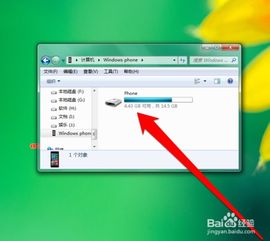
除了驱动程序,操作系统的更新也至关重要。无论是手机还是电脑,其操作系统都会不断更新,以修复已知的问题、提升性能和兼容性。如果手机或电脑的操作系统版本过旧,可能会导致连接无反应。因此,我们应该定期检查并更新操作系统。对于手机,可以通过设置菜单中的软件更新选项进行更新;对于电脑,则可以通过系统设置或控制面板中的更新选项进行更新。
当物理连接、驱动程序和操作系统都确认无误后,我们还需要考虑USB调试模式的问题。对于安卓设备,连接电脑进行数据传输或调试时,通常需要开启USB调试模式。这可以通过手机设置中的开发者选项来完成。需要注意的是,开启开发者选项和USB调试模式可能会使手机面临一定的安全风险,因此在进行相关操作时要格外小心,并确保仅在与可信设备连接时开启。
另外,手机与电脑之间的连接还可能受到杀毒软件或防火墙的干扰。这些安全软件为了保护电脑免受恶意软件的攻击,可能会对未知设备或连接进行拦截。因此,当手机连接电脑无反应时,我们可以尝试暂时禁用杀毒软件或防火墙,看是否能解决问题。当然,在禁用安全软件时要确保电脑处于安全的环境中,以避免遭受潜在的威胁。
除了以上几个维度,我们还需关注连接模式的选择。现代手机通常支持多种连接模式,如仅充电、传输文件、传输照片等。如果选择了错误的连接模式,也可能导致连接无反应。在这种情况下,我们可以尝试在手机连接电脑后,下拉通知栏查看连接选项,并选择正确的连接模式。对于苹果设备,连接电脑后通常会在屏幕上显示一个信任提示,我们需要点击信任才能使电脑访问手机内容。
如果以上方法都尝试过但问题仍未解决,那么我们可以考虑检查硬件故障的可能性。硬件故障可能包括手机USB接口损坏、电脑USB接口故障或主板问题等。在这种情况下,我们可以尝试将手机连接到其他电脑上看是否能正常连接,或者将其他设备连接到当前电脑上看是否能正常识别。通过这种方法,我们可以逐步缩小故障范围,并最终确定问题所在。
除了以上几个方面的排查和解决方法外,我们还可以尝试一些其他的通用解决方案。比如,重启手机和电脑是一个简单而有效的解决方法。有时候,由于系统缓存或临时文件的问题,手机或电脑可能无法正确识别连接的设备。通过重启设备和清空系统缓存,我们可以消除这些问题并恢复正常的连接。
此外,使用第三方软件也可能帮助我们解决连接问题。例如,一些手机管理软件或文件传输工具提供了更丰富的连接选项和更高的兼容性。通过使用这些软件,我们可以更轻松地实现手机与电脑之间的数据传输和同步。当然,在选择和使用第三方软件时,我们需要格外注意其安全性和可靠性,以避免给手机或电脑带来额外的风险。
总之,当手机连接电脑后没有反应时,我们可以从物理连接、驱动程序、操作系统、USB调试模式、杀毒软件、连接模式选择以及硬件故障等多个维度进行排查和解决。通过逐一排查这些可能的原因并采取相应的解决措施,我们可以有效地解决手机与电脑连接不畅的问题,并恢复正常的数据传输和同步功能。希望以上内容能够为您解决手机连接电脑无反应的问题提供一些有用的参考和帮助。
- 上一篇: 如何开启军团战争:神兵崛起的代选无限制模式代码?
- 下一篇: 免费黄页网站精选推荐
































